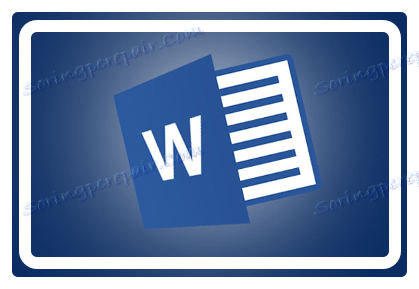Promijenite margine stranice u Microsoft Word dokumentu
Margine stranice u MS Word dokumentu su prazni prostor koji se nalazi na rubovima listova. Tekstualni i grafički sadržaj, kao i drugi elementi (na primjer, tablice i dijagrami) umetnuti su u područje za ispis, koje se nalazi unutar polja. Promjenom margina stranice u dokumentu, na svakoj stranici dokumenta mijenja se i područje na kojem se nalazi tekst i bilo koji drugi sadržaj.
Da biste promijenili veličinu polja u programu Word, možete jednostavno odabrati jednu od opcija dostupnih u programu prema zadanim postavkama. Također, možete izraditi vlastita polja i dodati ih u zbirku, što će ih učiniti dostupnima za kasniju upotrebu.
sadržaj
- Odabir margina stranice iz unaprijed definiranih skupova
- Izradite i promijenite postavke margina stranice
- Napomene i preporuke za postavljanje i promjenu margina stranice
- Konfiguriranje različitih veličina margina za ravne i neparne stranice
- Dodavanje polja za uvezivanje knjiga za brošure
- Kako mogu vidjeti margine stranice?
- Kako ukloniti margine stranice?
- Pitanja i odgovori
Odabir margina stranice iz unaprijed definiranih skupova
1. Idite na karticu "Izgled" (u starijim verzijama programa ovaj se odjeljak naziva "Izgled stranice" ).

2. U grupi "Postavljanje stranice" kliknite gumb "Polja" .

3. Na popisu koji se pojavljuje, odaberite jednu od predloženih veličina polja.
Napomena: Ako tekstualni dokument na kojem radite sadrži više odjeljaka, veličina polja koju odaberete primijenit će se samo na trenutni odjeljak. Da biste promijenili veličinu polja u nekoliko ili svih odjeljaka odjednom, odaberite ih prije odabira odgovarajućeg predloška iz arsenala MS Worda.
Ako želite promijeniti margine stranice koje su postavljene prema zadanim postavkama, odaberite one koje vam odgovaraju od raspoloživog skupa, a zatim u izborniku gumba "Polja" odaberite zadnju stavku "Prilagođena polja" .
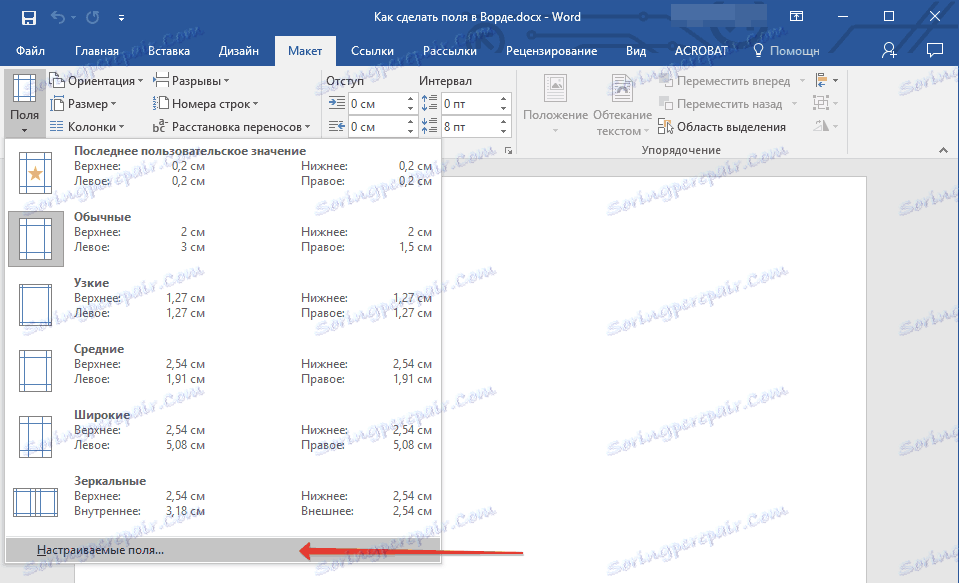
U proširenom dijaloškom okviru odaberite opciju "Zadano" klikom na odgovarajući gumb u donjem lijevom.

Izradite i promijenite postavke margina stranice
1. Na kartici "Izgled" kliknite gumb "Polja" koji se nalaze u grupi "Postavljanje stranice" .
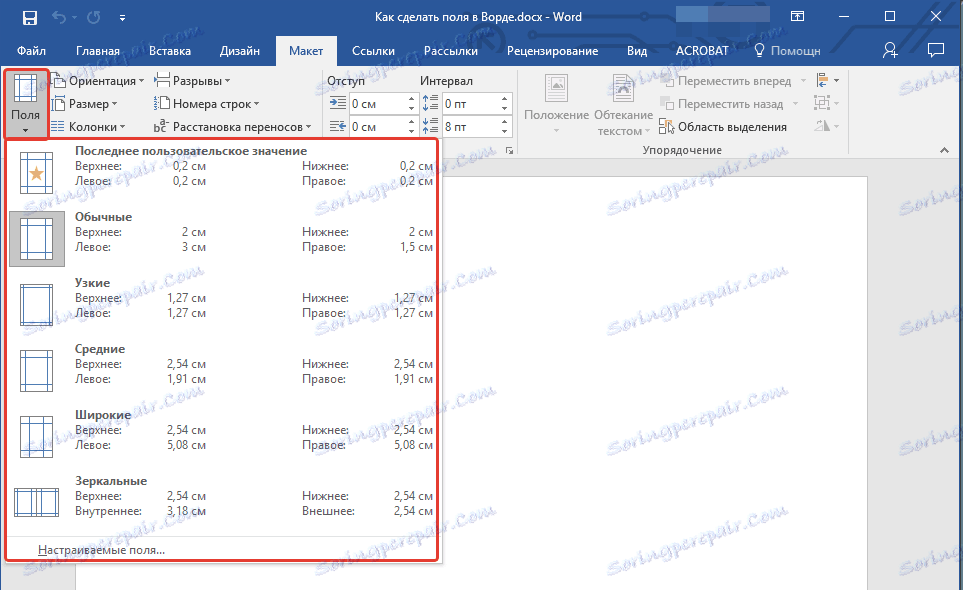
2. Na izborniku koji će se pojaviti, gdje će se prikazati zbirka raspoloživih polja, odaberite "Custom fields" .
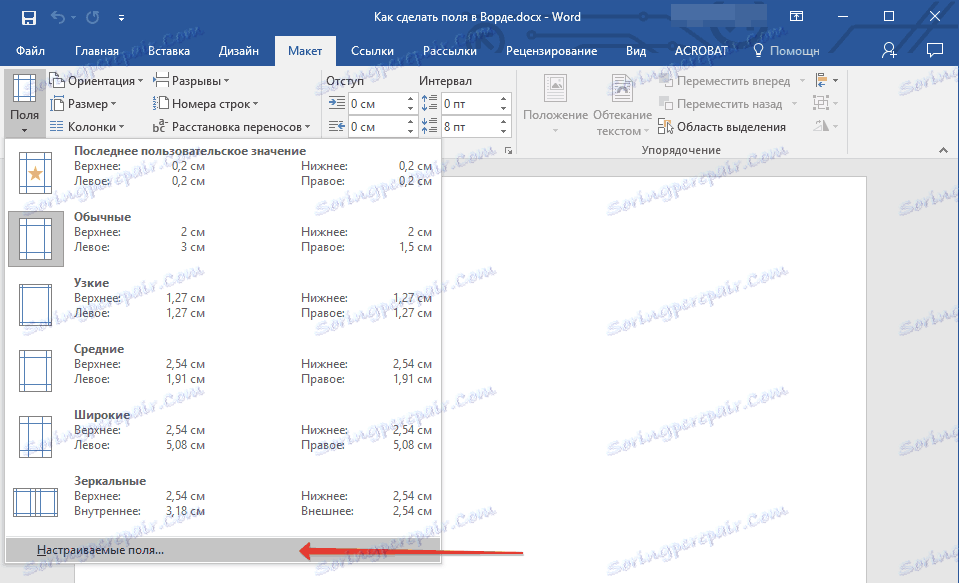
3. Pojavit će se dijaloški okvir " Postavljanje stranice" , gdje možete postaviti potrebne parametre veličine za polja.

Napomene i preporuke za postavljanje i promjenu margina stranice
1. Ako želite promijeniti zadana polja, odnosno one koje će se primijeniti na sve dokumente stvorene u Word, nakon odabira (ili mijenjanja) potrebnih parametara, ponovo kliknite gumb "Polja" i odaberite "Custom fields" u proširenom izborniku. U prikazanom dijaloškom okviru kliknite "Zadano" .

Izmjene koje ste napravili bit će spremljene kao predložak na kojem će se dokument temeljiti. To znači da će svaki dokument koji ste izradili temeljiti na tom predlošku i imati veličine polja koje navedete.
2. Da biste promijenili veličinu polja u dijelu dokumenta, odaberite željeni fragment mišem, otvorite dijaloški okvir " Postavljanje stranice" (gore opisan) i unesite potrebne vrijednosti. U polju "Primijeni" u padajućem izborniku odaberite "Za odabrani tekst" .
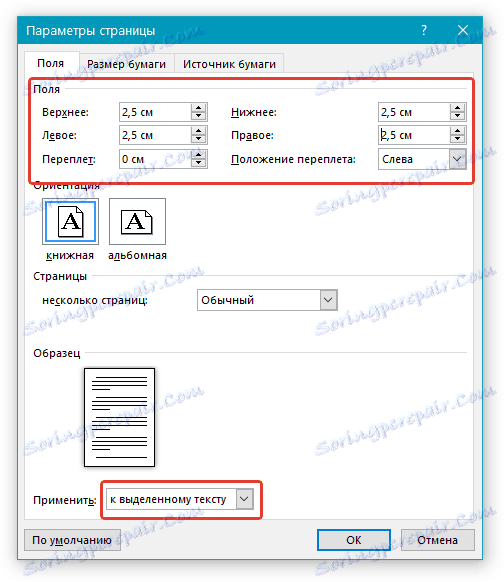
Napomena: Ova radnja će dodati pauze odjeljaka prije i poslije odabranog odjeljka. Ako je dokument već particioniran, odaberite željene particije ili jednostavno odaberite onu koju trebate i promijenite parametre svojih polja.
Pouka: Kako napraviti stranicu u Wordu
Pouka: Kako napraviti stranicu u Wordu
3. Suvremeni pisači moraju imati određene parametre polja stranice za pravilno ispisivanje tekstualnog dokumenta, jer se ne mogu ispisati do samog ruba listova. Ako postavite premale margine i pokušate ispisati dokument ili njegov dio, primit ćete obavijest sa sljedećim sadržajem:
"Jedno ili više polja su izvan područja ispisa"
Da biste izuzeli neželjeno obrezivanje rubova, kliknite gumb "Popravi" u prikazanom upozorenju, što će automatski povećati širinu rubova. Ako zanemari ovu poruku, ponovo pokušavate ispisati.
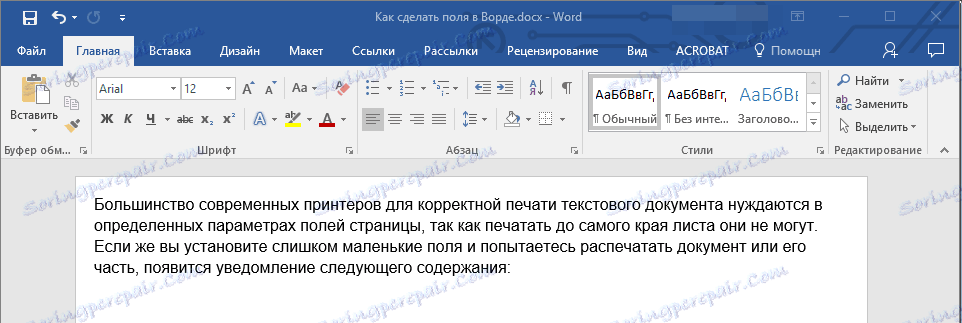
Napomena: Minimalna veličina margina za ispis dokumenta prvenstveno ovisi o upotrijebljenom pisaču, veličini papira i pripadajućem softveru instaliranom na računalu. Detaljnije informacije potražite u priručniku za vaš pisač.
Konfiguriranje različitih veličina margina za ravne i neparne stranice
Za obostrani ispis tekstualnog dokumenta (na primjer, časopis ili knjigu), morate postaviti polja ravnih i neparnih stranica. U tom slučaju, preporučujemo upotrebu opcije "Mirror fields" koja se može odabrati u izborniku "Polja" koja se nalazi u grupi "Postavljanje stranice" .
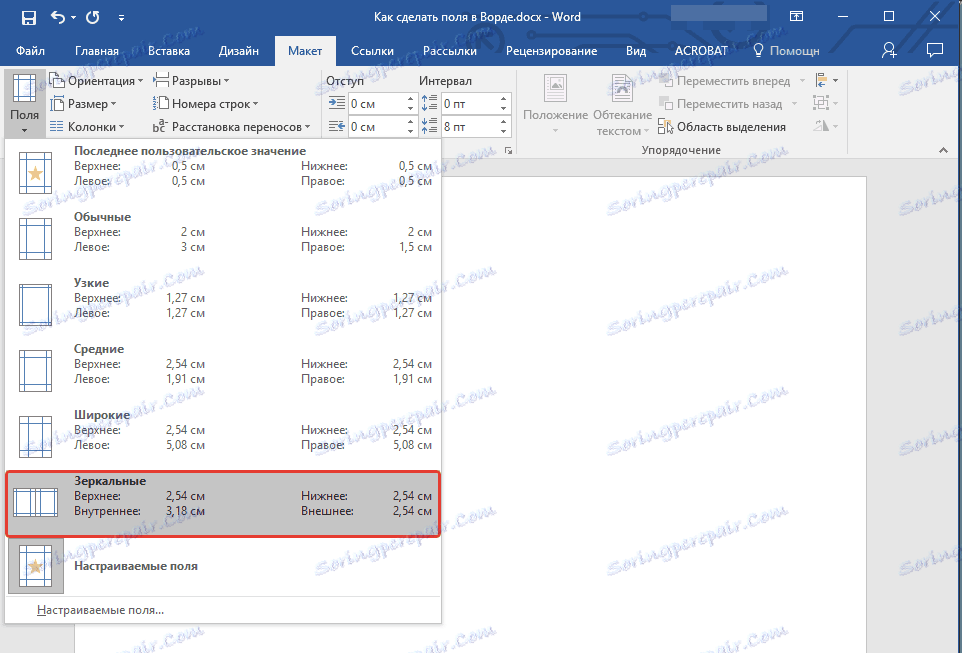
Kada postavite zrcalna polja dokumenta za dokument, lijevi polja margina zrcaljuju prava polja, tj. Unutarnja i vanjska polja tih stranica postaju ista.
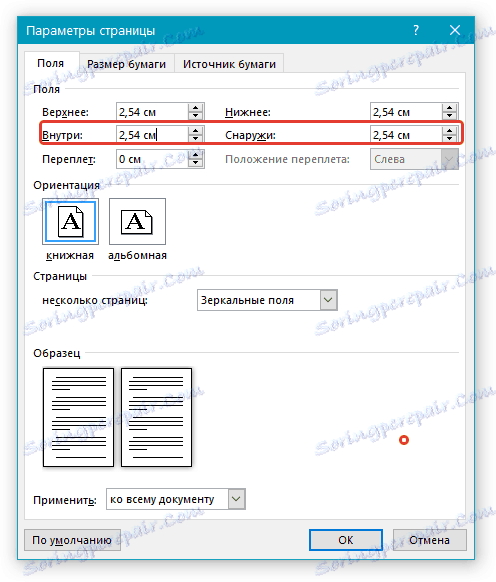
Napomena: Ako želite promijeniti parametre zrcalnih polja, odaberite "Custom Fields" u izborniku "Polja" i postavite parametre "Inside" i "Outside" .
Dodavanje polja za uvezivanje knjiga za brošure
Dokumenti na koje će se vezivanje dodati nakon ispisa (na primjer, brošure), zahtijevaju dodatni prostor na bočnoj, gornjoj ili unutarnjoj margini stranice. To su ta mjesta koja će se koristiti za obvezivanje i jamčiti da će tekstni sadržaj dokumenta biti vidljiv čak i nakon što je povezan.
1. Idite na karticu "Izgled" i kliknite gumb "Polja" koji se nalazi u grupi "Postavljanje stranice" .
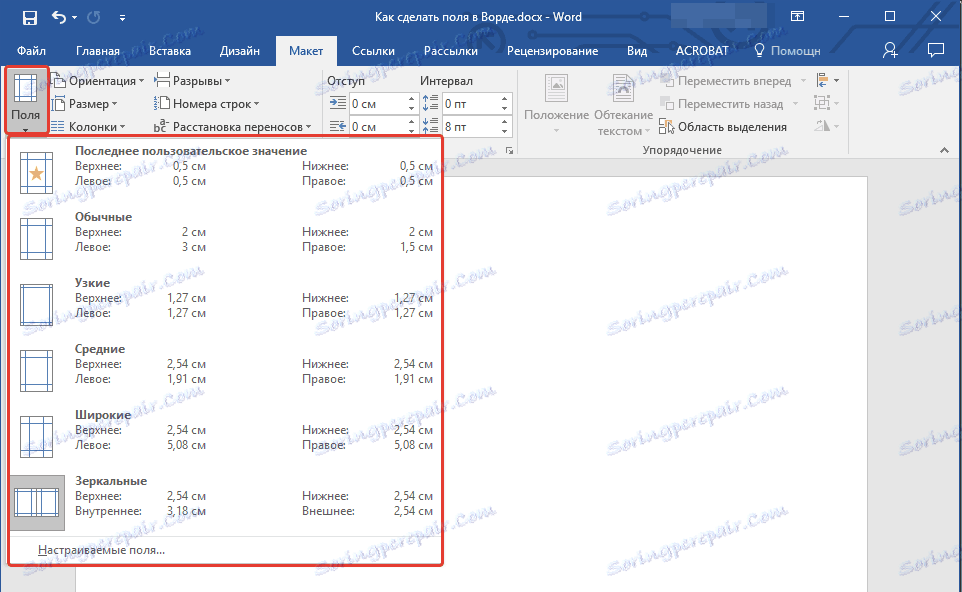
2. Na izborniku koji će se pojaviti odaberite "Custom Fields" .
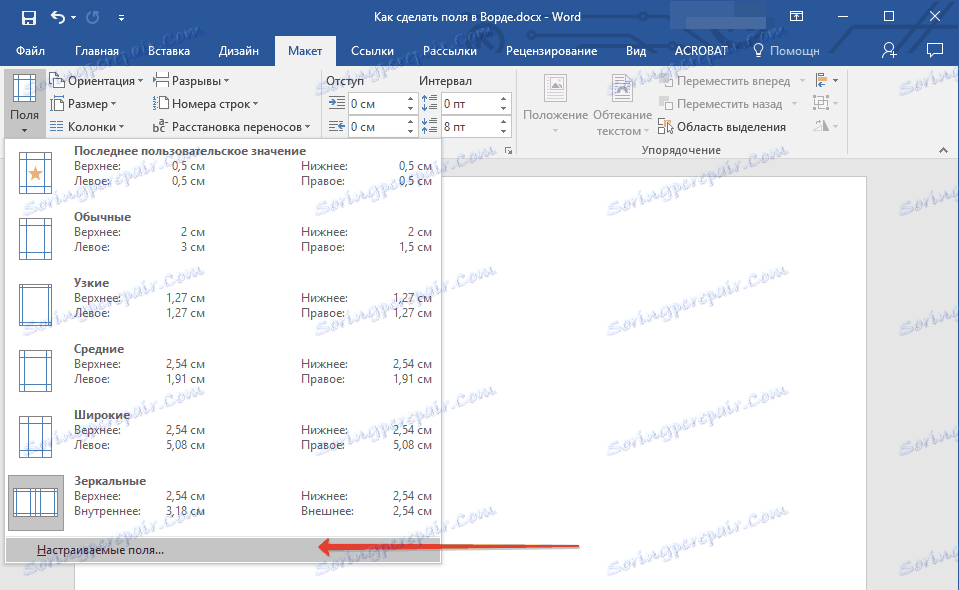
3. Navedite potrebne parametre za vezivanje, navodeći njegovu veličinu u odgovarajućem polju.

4. Odaberite mjesto vezanja: "Top" ili "Left" .

Napomena: Ako je u dokumentu s kojim radite odabran jedan od sljedećih parametara: "Dvije stranice po listi" , "Brošura" , "Polja ogledala" , polje "Vezno mjesto" u prozoru "Parametri stranice" neće biti dostupno. jer se ovaj parametar automatski određuje u ovom slučaju.
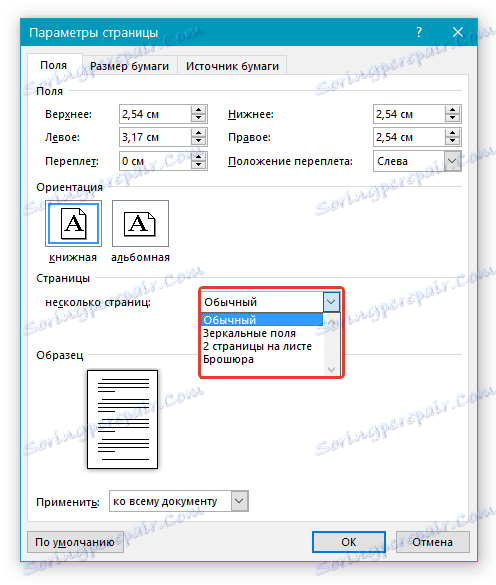
Kako mogu vidjeti margine stranice?
U MS Wordu možete uključiti prikaz u tekstualnom dokumentu linije koja odgovara granici teksta.
1. Kliknite gumb "File" (Datoteka) i odaberite "Options" (Opcije) .
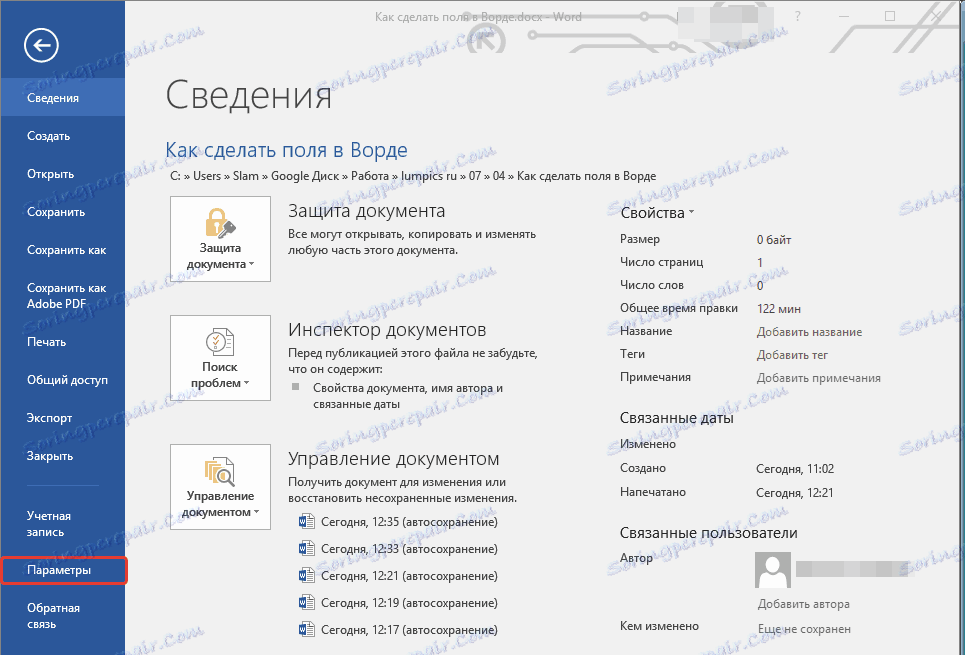
2. Idite na odjeljak "Napredno" i označite okvir "Prikaži tekstualne granice" (grupa "Prikaži sadržaj dokumenta" ).
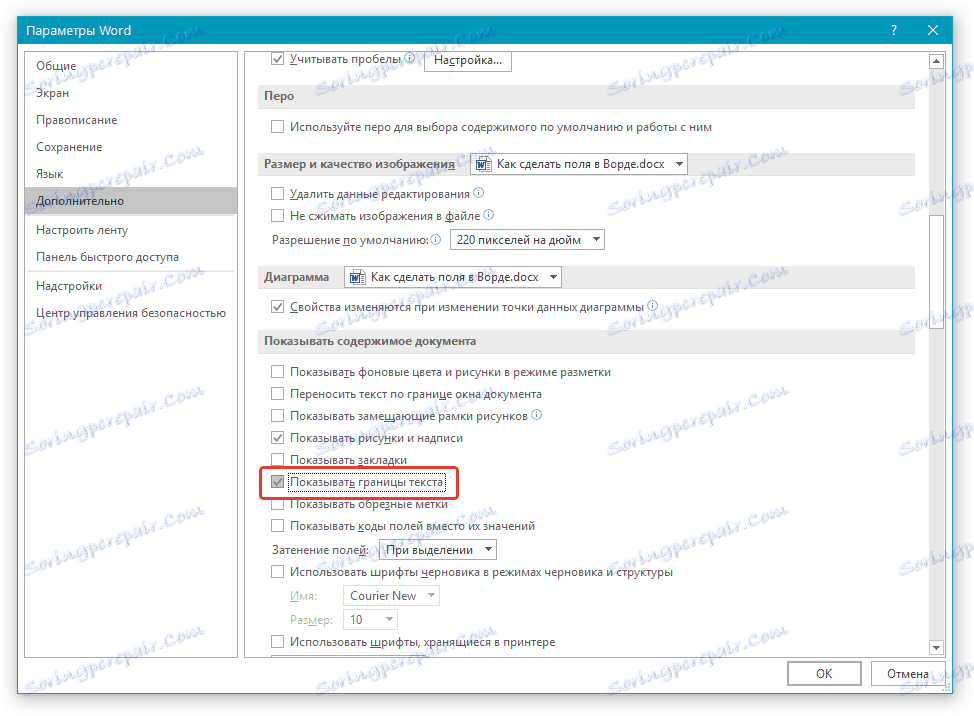
3. Margine stranice u dokumentu bit će prikazane u crtkanim crtama.
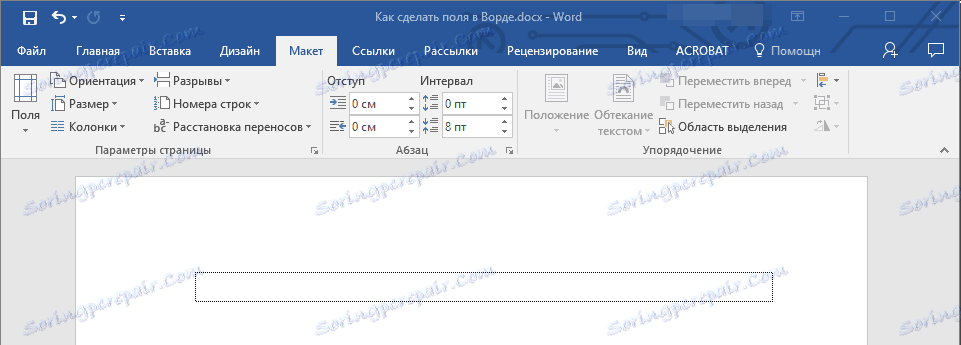
Napomena: Također možete pogledati margine stranica u načinu prikaza "Raspored stranica" i / ili "web-dokument" ( kartica Prikaz , "Modes" ). Prikazani rubovi teksta se ne ispisuju.
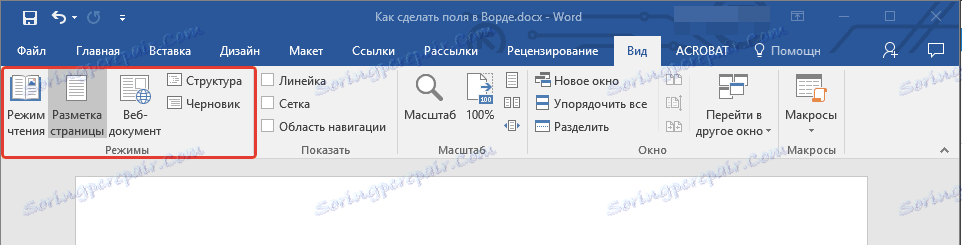
Kako ukloniti margine stranice?
Da biste uklonili margine stranica u MS Word tekstovnom dokumentu, vrlo se obeshrabruju, barem iz dva razloga:
- u tiskanom dokumentu, tekst koji se nalazi na rubovima (izvan područja ispisa) neće biti prikazan;
- to se smatra kršenjem u smislu dokumentacije.
Pa ipak, ako biste trebali potpuno ukloniti polja u tekstualnom dokumentu, to možete učiniti točno onako kako biste konfigurirali druge parametre (postavljene vrijednosti) za polja.
1. Na kartici "Izgled" kliknite gumb "Polja" (grupa "Postavke stranice" ) i odaberite "Prilagođena polja" .
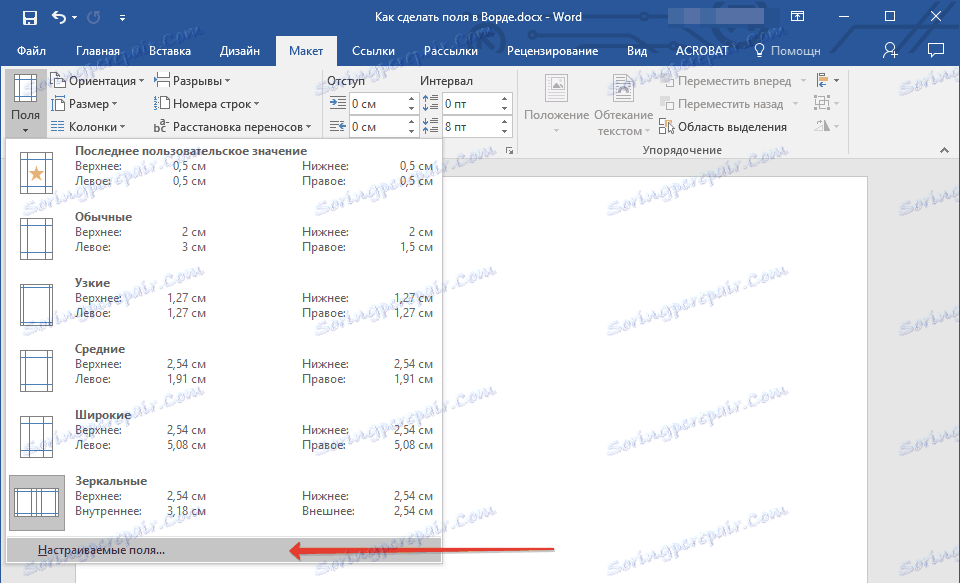
2. U prikazanom dijaloškom okviru "Postavljanje stranice" postavite minimalne vrijednosti polja gornje / donje, lijeve / desne (unutarnje / vanjsko), na primjer, 0,1 cm .

3. Nakon što kliknete "U redu" i počnete pisati tekst u dokument ili umetnuti, on će se nalaziti od ruba do ruba, odozgo prema dnu listova.

To je to, sada znate kako napraviti, mijenjati i prilagoditi polja u Word 2010 - 2016. Upute opisane u ovom članku na sličan će se način primjenjivati na ranijim verzijama programa iz Microsofta. Želimo Vam visoku produktivnost u svom radu i postizanje postavljenih ciljeva u obuci.